- データ復旧
- iOS データリカバリ
- PC / Mac データリカバリ
- ディスク
- Blu-ray プレイヤー
- ファイル転送
- iPhone データ転送
- 修復 & ロック解除
- iOS システム修復
- iPhone ロック解除

AppGeekerの目標は、エンターテインメント、システムの修復、及びデータのより安全かつ効率的な管理など、ユーザーのニーズに合った最適なソリューションを提供することです。
iPhoneやApple社のサービスを使っている人なら誰しもが持っている、Apple ID(Apple アカウント)。そんな個人情報がつまったApple IDを安全にかつ簡単に完全削除する方法があります。
iPhoneからAndroidへの機種変更の際や、複数のApple ID(Appleアカウント)を持っている方はアカウントを1つにまとめたかったりと、iPhoneからApple IDの完全削除(アカウント退会)をしたいがやり方が分からないという人はいませんか?
また使わなくなったiPhoneを下取りや売りに出す時にも個人情報保護のためにもiPhoneからApple IDの削除が必要になります。
この記事では、安全にそして簡単にAppleアカウントを退会し、iPhoneからアカウントを完全に削除する方法をご紹介します。
Appleのアカウントを削除をすると、Appleを解約され、紐ついたサービスは二度と利用できなくなってしまいます。Apple IDアカウントは、完全に削除してしまうと復旧することも不可能なので、削除は慎重に行ってください。
削除する前に行うべき事などをしっかりと確認しましょう。
Apple IDを削除する(解約・退会)と、そのアップルアカウントと紐づいたあらゆるサービスを解約することになります。
App StoreやiTunes Storeで購入したアプリや楽曲などは削除され、アクセスするには再度購入しなければなりません。
またiCloudに保存しているデータも削除されます。写真や動画やメモなどあらゆるデータが自動的にiCloudに保存されているので注意をしましょう。
Apple IDの削除はあらゆるAppleのサービスが利用できなくなるためAppleを解約する事だと思ってください。そのため、iPhoneからApple IDを完全に削除する前に、購入したアイテムをローカルにダウンロードしてバックアップしておきましょう。
iCloudでバックアップをとっている方は注意が必要です。
なぜなら、Apple IDを削除すると再度iCloudにアクセスすることはできなくなるからです。大切な写真やデータなどを失うことになるので、他のストレージサービスを利用するなどして、そのAppleアカウントと紐づいたiCloudに保存しているデータを別の場所に移す必要があります。
またiCloudやApp StoreといったApple IDでログインしているサービスは削除する前にログアウトをすることも重要です。
再度新しいApple IDを作ってログインしようとした時に前のApple IDのパスワードなどの認証を要求されることがあります。もし退会する前に、iPhoneからApple IDをログアウト忘れた場合は、専門のiOSロック解除ソフトを使って、iPhoneからApple IDを消去することができます。
iTunes Storeクレジットを利用している場合は、ストアクレジット残高が使い切ったことを確認するか、Appleサポートに返金についてお問い合わせください。そうでない場合は、アカウントを削除できない場合があります。
なお、アカウントの解約に伴って請求締め日に解約されるので、契約中のサブスクリプションがあるかどうかを確認することも重要です。
Apple IDアカウントの解約方法はとても簡単で、公式サイトから申請を出すだけです。ここでは、その具体的な方法をご紹介します。
上記の注意事項が確認できたら、Apple公式からApple IDアカウントの削除を依頼する手続きを開始します。必要なものは、削除したいアカウントと、アクセスコードを安全に記録できるメモだけです。それ以上の準備は必要ありません。
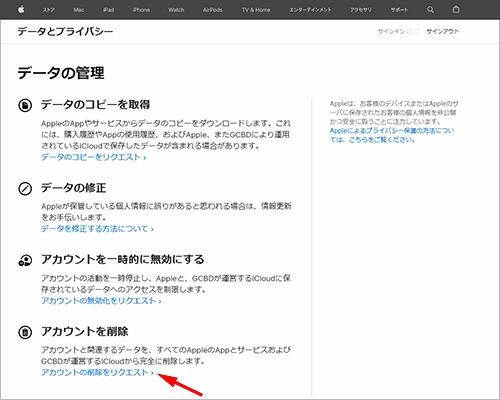
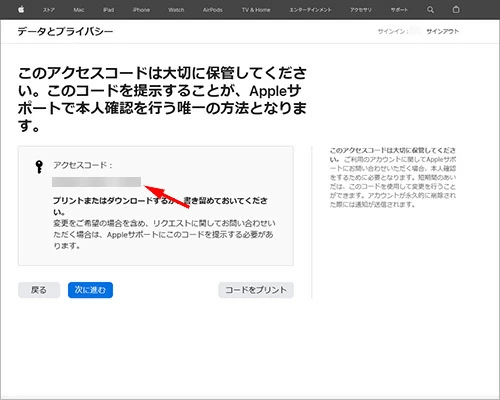

申請前にiPhoneでApple IDのサインアウトを忘れてしまった場合はどうすればよいですか?ご心配なく、次のパートでは、iPhoneからApple IDを削除する方法を紹介します。
iPhone Unlockerを使ったAppleIDの削除はとても簡単です。基本的には画面の指示に従って操作するだけでApple IDの削除が完了します。
簡単な操作でApple IDの削除を行うことはもちろん、Apple IDのパスワードをうっかり忘れてしまった場合でも削除することができます。iphone UnlockerはWindows、Mac共に対応しています。インストールはとても早く迅速に完了することができます。
ステップ 1: インストールが完了したら、PC上の「iPhone Unlocker」を起動し、画面に表示されている「Apple ID 消去」を選択します。
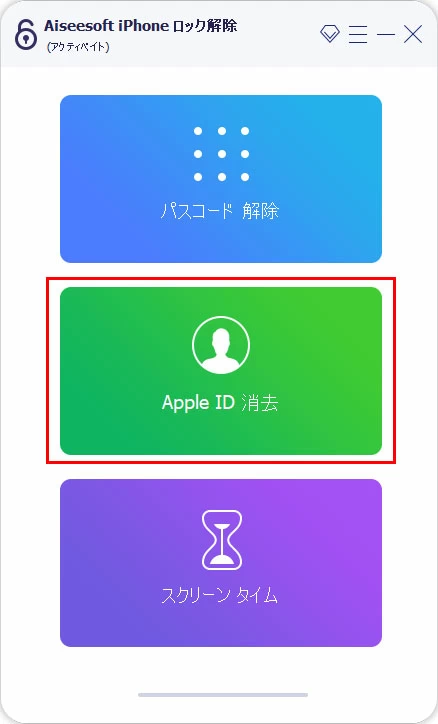
ステップ 2: USBケーブルを使いPCと削除したいApple IDを登録してある、iPhoneや iPadなどを接続します。
ステップ 3: お使いのiPhoneがPCに認識されたら、デバイスからコンピュータを信頼し、ソフト画面上に「スタート」の表示がされるので、それをクリックしてください。
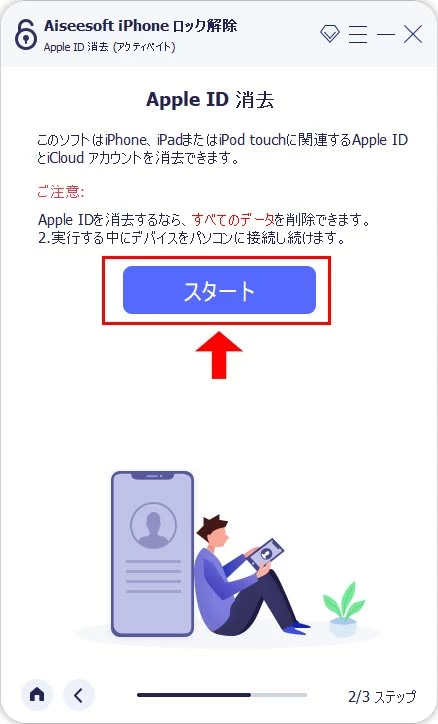
ステップ 4: あとはプロンプトに従ってプロセスを進みだけです。完全にApple IDが削除されるまで、PCからiPhoneを外さずしばらく待ちましょう。
プロセスが完了したらあなたのApple IDはiPhoneから削除されたことになります。これで、デバイスに新しいApple IDアカウントをサインインして利用できるようになりました。
合わせて読みたい:
削除したアカウントは回復できますか?
Appleアカウントを削除する前に、デバイスからサインアウトし忘れた場合はどうすればいい?
アカウントに関連されたアプリをまた利用できますか?
アカウントの残高はどうなるの?
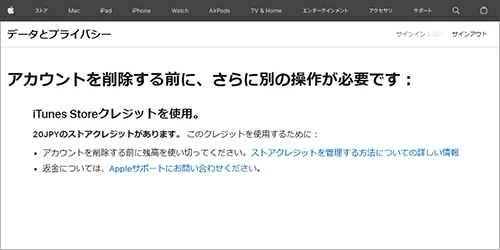
公式サイトでアカウントの削除を申請しても、デバイスからサインアウトしないと、アカウントに関連付けられたデータがデバイスに残ります。
または、デバイスで複数のアカウントを使用している場合、アプリの更新時にアカウントを変更しないと更新できないなど、日常的にiPhoneを使うのが面倒になります。
Appleアカウントを削除する理由が何であれ、削除を申請する前にデバイスからログアウトすることをお勧めします。Appleアカウントの削除でお困りの際は、ぜひ「iPhone Unlocker」をお使いください。簡単かつ安全でとてもおすすめのソフトです。